Not: En güncel yardım içeriklerini, mümkün olduğunca hızlı biçimde kendi dilinizde size sunmak için çalışıyoruz. Bu sayfanın çevirisi otomasyon aracılığıyla yapılmıştır ve bu nedenle hatalı veya yanlış dil bilgisi kullanımları içerebilir. Amacımız, bu içeriğin sizin için faydalı olabilmesini sağlamaktır. Buradaki bilgilerin faydalı olup olmadığını bu sayfanın sonunda bize bildirebilir misiniz? Kolayca başvurabilmek için İngilizce makaleye buradan ulaşabilirsiniz.
Bu makalede, Mac için Outlook 2016, önemsiz e-posta korumasını nasıl işlediği açıklanır.
Gereksiz posta filtreleme
İki tür gereksiz posta Filtresi (sunucu tarafı ve istemci tarafı) vardır. Sunucu tarafı önemsiz filtreleme, posta sunucusunda (Exchange gibi) e-posta iletileri posta kutusuna geldiğinde gerçekleşir. İstemcide istemci tarafı önemsiz filtreleme, e-posta iletileri sunucudan indirildikten sonra istemcide (Outlook ve Mac için Outlook gibi) gerçekleşir.
Mac için Outlook 2016 herhangi bir hesap türü (Exchange, POP veya IMAP) için istemci tarafı gereksiz posta koruması sağlamaz. Bunun yerine, tüm gereksiz posta filtrelemesini gerçekleştirmek için yalnızca posta sunucusuna bağımlıdır. E-posta iletileri, istenmeyen posta olup olmadıklarını belirlemek için Mac için Outlook 2016 tarafından istemci tarafı taranmaz. Exchange sunucuları, sunucu tarafı önemsiz posta filtreleme ve hotmail, Outlook.com, Gmail ve Yahoo gibi popüler e-posta sağlayıcılarının çoğunu sunucu tarafı önemsiz posta Filtresi sağlar. Bu davranış, istemci tarafı Outlook Önemsiz filtrelemenin gereksiz olmasını sağlar.
Gereksiz posta filtreleme ve engellenen gönderenlerin aynı şekilde olmadığını anlamak önemlidir, ancak bunlar birlikte sık sık kullanılır. Gereksiz filtreleme, e-posta iletisinin önemsiz olmasını sağlayan özellikler için e-posta üst bilgilerinin ve içeriğin taranmasına neden olur. Engellenen Gönderenler listesine e-posta adresi eklediğinizde, bu e-posta adresinden gelen e-posta iletileri her zaman gereksiz e-posta klasörüne taşınacaktır.
Mac için Outlook 2016 'te Outlook -> tercihleri -> gereksiz
Güvenilir Gönderenler
IMAP, POP veya Exchange 2010 posta kutusuna bağlandığınızda, Mac için Outlook 2016, güvenilir Gönderenler eklemenize olanak tanır. Ancak, Güvenli Gönderenler yalnızca istemci tarafı ve sunucuya eşitlenmez. Mac için Outlook 2016 hiçbir önemsiz posta Filtresi gerçekleştirmediğinden, istemci tarafı güvenli gönderenlerin artık hiçbir kullanımı yoktur.
Exchange 2013 veya sonraki bir sürüm posta kutusuna bağlandığınızda (Exchange Online dahil), Mac için Outlook 2016, Güvenli Gönderenler eklemenize izin vermez.
Exchange 2013 veya sonraki sürümleri için Engellenen Gönderenler (Exchange Online dahil)
Exchange hesabına bağlandığınızda, Engellenen gönderenleriOutlook menü-_GT_ tercihleri -> Önemsizaltında yönetemezsiniz. Outlook 2016 yalnızca Exchange 2013 veya sonraki hesaplara bağlıysa (Exchange Online dahil), şu anda yapılandırılmış hesaplarda bu özelliğin kullanılamaz olduğunu belirten bir ileti görürsünüz. Bu, istemci tarafı güvenli ve Engellenen Gönderenler özelliklerinin yalnızca POP, IMAP veya Exchange 2010 hesaplarında kullanılabilmesi için görüntülenir.
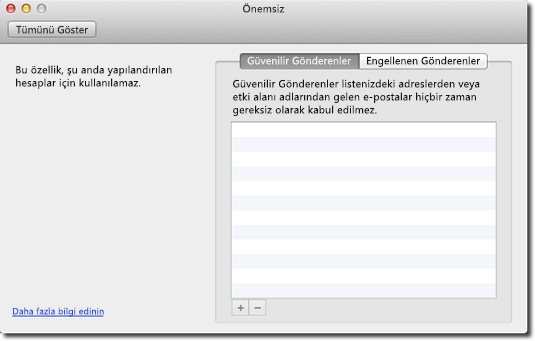
Mac için Outlook 2016 ' de Exchange 2013 veya sonraki bir posta kutusuna (Exchange Online dahil) bağlanırsanız, sunucu tarafı Engellenmiş Gönderenler ekleyebilirsiniz. Bu yöntem kullanılarak eklenen Engellenen Gönderenler Exchange sunucusuyla eşitlenir ve orada orada depolanır. Mac için Outlook 2016 ' de Engellenen Gönderenler listesini görüntüleyemezsiniz ve engellenen gönderenleri görüntülemek ve Yöneticisi için Web üzerinde Outlook 'U (OWA) kullanmanız gerekir. Daha fazla bilgi Için, bu makalenin "önemsiz posta süzmeyi yönetmek için OWA 'yı kullanma, güvenli ve Engellenen Gönderenler" bölümüne bakın.
Exchange 2013 veya sonraki bir posta kutusuna bağlandığınızda sunucu tarafı engellenmiş gönderici eklemek Için, engellemek istediğiniz gönderenden gönderilen e-posta iletisini seçin, şeritte gereksiz 'ı tıklatın ve ardından göndereni engelle'yi tıklatın. Veya e-posta iletisini sağ tıklatıp gereksiz'ı ve ardından göndereni engelle'yi tıklatın.
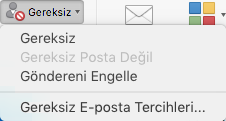
Bu gönderenin size bir sonraki e-posta iletisi göndermesi sırasında, ileti Önemsiz e-posta klasörüne yönlendirilir.
POP, IMAP veya Exchange 2010 hesapları için Engellenen Gönderenler
Mac için Outlook 2016, POP, IMAP ve Exchange 2010 posta kutusu hesaplarında Engellenen Gönderenler eklemenize olanak sağlar. Bunlar yalnızca istemci tarafı Engellenmiş Gönderenler ve sunucuyla eşitlenmez. Mac için Outlook 2016 ' te engellenmiş bir gönderici eklediğinizde, e-posta iletisi Outlook 'a yüklendiğinde bu gönderenden gelen bir e-posta iletisi önemsiz e-posta klasörüne taşınacak.
Outlook menüsü-> tercihleri -> gereksiz, Güvenilir GönderenlerveEngellenen Gönderenler'i görürsünüz. Yapılandırılmış bir veya birden çok POP, IMAP veya Exchange 2010 hesabınız varsa, gereksiz tercihlerini açtığınızda, bu ayarlar yalnızca bu hesap türlerine uygulandığından, ayarların uygulandığı hesabı belirten bir ileti görürsünüz. Başka hesaplar ile birlikte yapılandırılmış bir Exchange 2013 veya sonraki hesabınız varsa, Exchange 2013 veya sonraki bir hesap görüntülenmez ve Exchange hesabının aldığı e-posta iletisi bu Engellenen gönderene göre filtrelenemez listeniz.
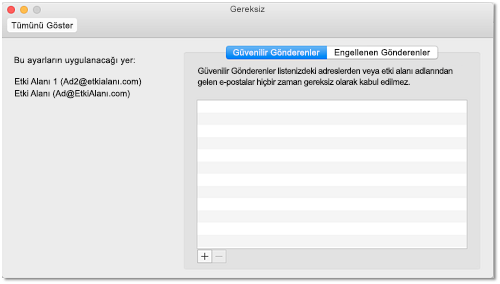
Not: POP veya IMAP protokolünü kullanarak Exchange 2013 veya sonraki bir sunucu posta kutusuna bağlanırsanız, davranış Outlook.com gibi POP veya IMAP hesaplarıyla aynıdır. İstemci tarafı güvenli ve Engellenen Gönderenler ekleyebilirsiniz. Ancak, hesabı Exchange hesabı olarak değil, POP veya IMAP hesabı olarak eklemek Exchange özelliklerini kaybetmenize neden olur.
E-posta iletisini gereksiz olarak Işaretleme
E-posta iletisini yine gereksiz olarak el ile işaretleyebilirsiniz. Bunu yapmak Için, gereksiz menüsünü ve ardından gereksiz olarak işaretle'yi tıklatın. Bu, e-posta iletisini önemsiz e-posta klasörüne taşımıştır. Bununla birlikte, aynı gönderenden gelen veya benzer, ileride gelen e-posta iletileri Önemsiz e-posta klasörüne taşınmaz.
Gereksiz posta filtrelemeyi ve Exchange 'de güvenli ve engellenen gönderenleri yönetmek için OWA kullanma
Mac için Outlook 2016 ' i Exchange hesabına bağladığınızda, Exchange Server tarafı önemsiz posta filtreleme özelliğini etkinleştirmek veya devre dışı bırakmak ve sunucu tarafı güvenli ve Engellenen Gönderenler listenizi yönetmek için OWA kullanmanız önerilir. Bunu yapmak için şu adımları izleyin.
-
OWA 'da oturum açın, sağ üstteki dişli simgesine tıklayıp Seçenekler'i seçin.
-
Posta -> hesapları -> Engelle veya izin ver'i tıklatın ve ardından seçenekleri istediğiniz gibi yapılandırın.
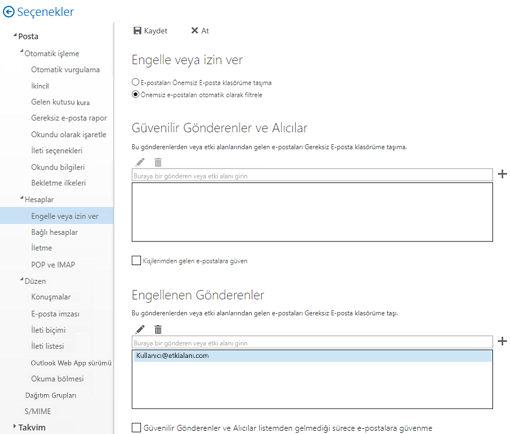
Mac için Outlook 2011 ve Mac için Outlook 2016 ile gereksiz e-posta koruma seçenekleri karşılaştırması
|
Seçenek/Özellik |
Mac için Outlook 2011 (sürüm 14.3.2 +) |
Mac için Outlook 2016 |
|
Exchange hesapları için Istenmeyen posta filtrelemesi gerçekleştirir |
Hayır |
Hayır |
|
POP ve IMAP hesapları için gereksiz posta filtrelemesi gerçekleştirir |
Evet |
Hayır |
|
Exchange Online (sunucuya Eşitle) gibi Exchange 2013 veya sonraki sürümlerine bağlandığınızda Engellenen Gönderenler ekleme |
Evet |
Evet |
|
Exchange 2010 'e bağlandığınızda engellenen gönderenleri ekleme (yalnızca istemci tarafı) |
Evet |
Evet |
|
POP ve IMAP hesapları için engellenmiş ve güvenli gönderenler ekleme (yalnızca istemci tarafı) |
Evet |
Evet |
|
E-posta iletilerini gereksiz olarak Işaretleyin (herhangi bir hesap türü) |
Evet |
Evet |
|
Varsayılan olarak gereksiz kategorisini Içerir ve gereksiz olarak işaretlenen e-posta iletileri otomatik olarak atanır |
Evet |
Hayır |










